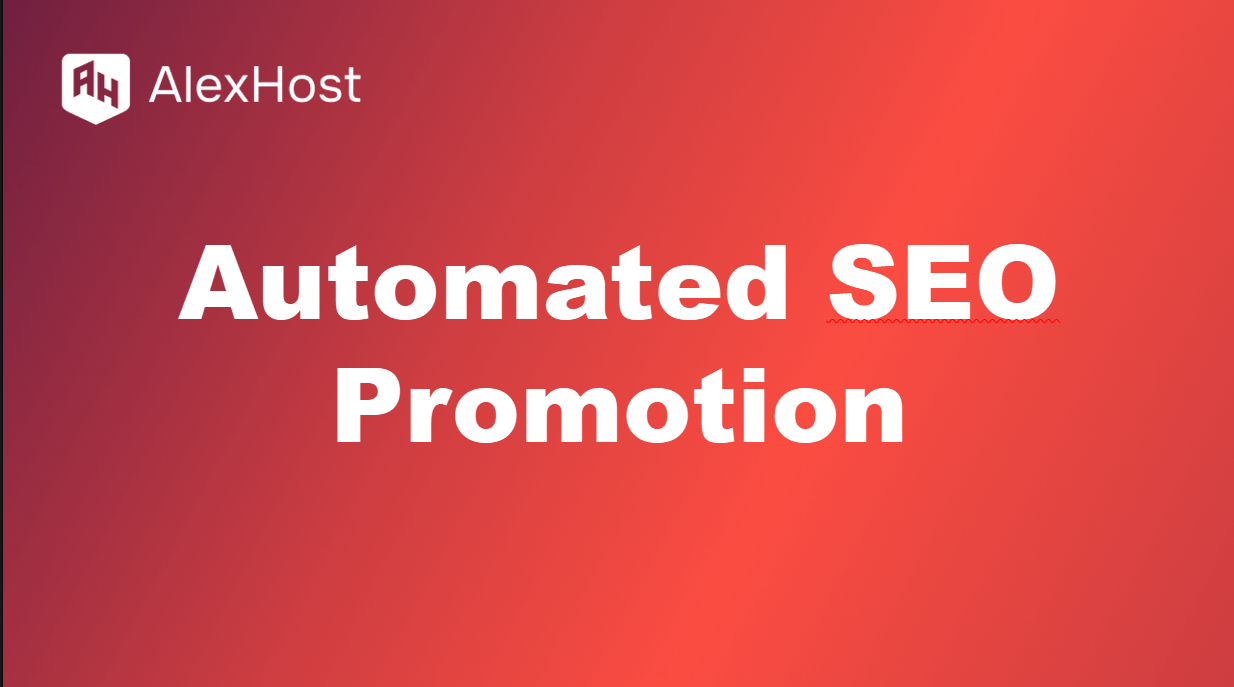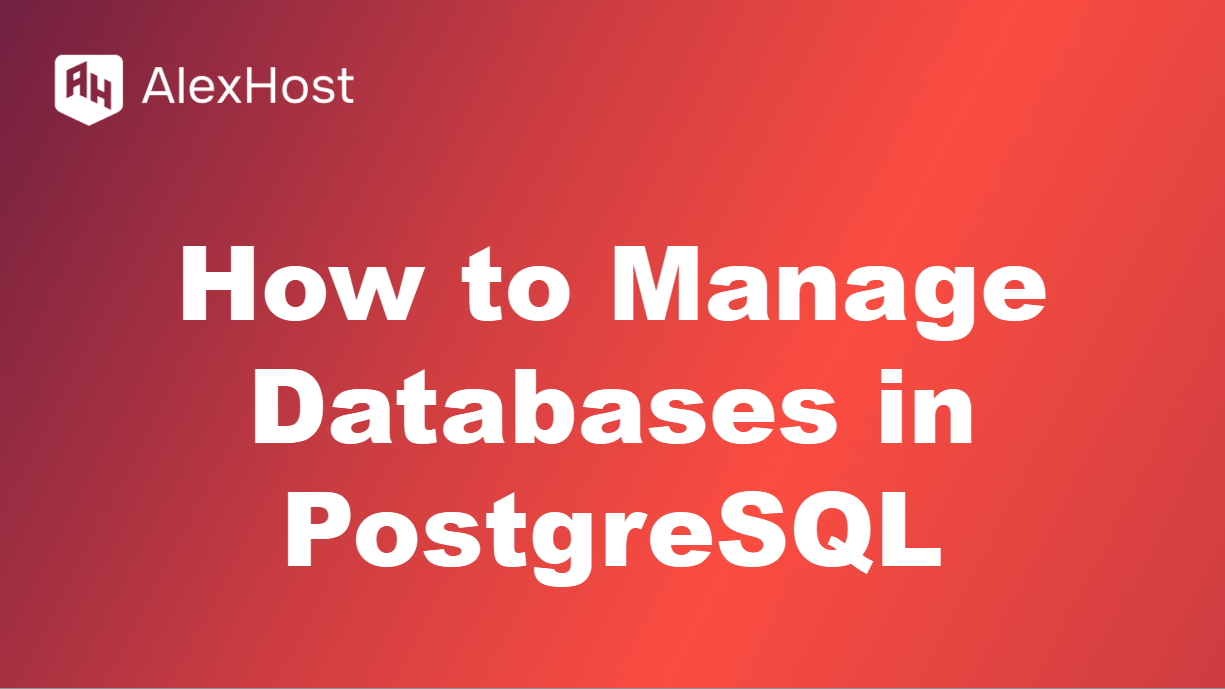Mengarsipkan dan Mengekspor Email di Thunderbird
Mengelola dan melindungi email Anda menjadi mudah ketika di-host pada platform yang andal. VPS Hosting AlexHost menyediakan lingkungan yang ideal untuk menjalankan klien email seperti Mozilla Thunderbird, menawarkan performa yang tangguh, penyimpanan yang aman, dan akses tanpa hambatan ke data Anda. Baik Anda mengarsipkan email penting atau mengekspor data untuk cadangan, AlexHost memastikan operasi email Anda tetap lancar dan aman.
Mozilla Thunderbird adalah klien email gratis serbaguna yang menawarkan fitur-fitur canggih, termasuk kemampuan untuk mengarsipkan dan mengekspor email. Entah Anda ingin merapikan kotak masuk Anda atau mencadangkan email-email penting untuk referensi di masa mendatang, Thunderbird memudahkan untuk mengelola dan mengamankan data Anda. Panduan ini akan memandu Anda melalui proses pengarsipan dan ekspor email di Thunderbird.
Mengapa Mengarsipkan atau Mengekspor Email?
Mengarsipkan email membantu menjaga kotak masuk Anda tetap bersih dengan memindahkan pesan lama ke folder arsip sekaligus menjaganya agar tetap dapat diakses untuk referensi di masa mendatang. Sebaliknya, mengekspor memungkinkan Anda untuk membuat cadangan atau memindahkan email ke sistem atau klien email lain. Proses-proses ini sangat penting untuk mengatur email, mengelola ruang penyimpanan, dan memastikan keamanan data.
1. Mengarsipkan Email di Thunderbird
Mengarsipkan email di Thunderbird adalah cara yang bagus untuk menjaga kotak masuk Anda tetap rapi tanpa menghapus pesan apa pun. Fitur pengarsipan bawaan Thunderbird memungkinkan Anda untuk secara otomatis memindahkan email lama ke dalam folder terpisah berdasarkan tahun, bulan, atau jangka waktu tertentu lainnya.
Langkah-langkah untuk Mengarsipkan Email:
- Buka Thunderbird pada komputer Anda.
- Pilih Kotak Masuk atau folder lain yang berisi email yang ingin Anda arsipkan.
- Pilih email yang ingin diarsipkan dengan memilih satu per satu, atau tekan Ctrl A (Windows) atau Cmd A (Mac) untuk memilih semua pesan dalam folder.
- Klik kanan pada email yang dipilih dan pilih Arsipkan dari menu konteks, atau cukup tekan tombol A pada papan ketik Anda.
Menyesuaikan Pengaturan Arsip Anda:
- Klik Menu (tiga garis horizontal di sudut kanan atas).
- Arahkan ke Pengaturan Akun.
- Pilih akun email Anda dari panel sebelah kiri dan klik Salinan & Folder.
- Di sini, Anda dapat mengatur di mana email yang diarsipkan akan disimpan (folder arsip default atau folder khusus).
- Anda juga dapat memilih bagaimana Thunderbird mengatur email yang diarsipkan (misalnya, berdasarkan tahun, bulan).
Manfaat Utama Pengarsipan:
- Mengurangi kekacauan di kotak masuk sekaligus menjaga email tetap dapat diakses.
- Membantu Anda mengatur email berdasarkan tanggal atau kategori.
- Mencegah penurunan performa akibat ukuran kotak masuk yang besar.
2. Mengekspor Email di Thunderbird
Mengekspor email dari Thunderbird sangat penting untuk membuat cadangan, memigrasikan email ke sistem yang berbeda, atau memindahkan data ke klien email lain. Thunderbird menggunakan format MBOX untuk mengekspor email, yang didukung oleh banyak klien dan layanan email lainnya.
Langkah-langkah untuk Mengekspor Email Secara Manual:
- Instal Ekstensi ImportExportTools NG:
- Thunderbird tidak menawarkan fungsionalitas ekspor email asli, tetapi Anda dapat dengan mudah menambahkan kemampuan ini dengan menginstal pengaya ImportExportTools NG.
- Buka Thunderbird dan klik Menu (tiga garis horizontal di sudut kanan atas).
- Pilih Pengaya dan Tema.
- Pada bilah pencarian, ketik ImportExportTools NG dan instal ekstensi.
- Ekspor Email:
- Setelah memasang ekstensi, klik kanan pada folder yang berisi email yang ingin Anda ekspor.
- Arahkan kursor ke atas ImportExportTools NG dan pilih Export Folder.
- Pilih format yang Anda inginkan untuk mengekspor email Anda:
- File MBOX: Thunderbird menyimpan email dalam format ini. Format ini sangat kompatibel dengan klien email lainnya.
- File EML: Setiap email disimpan sebagai file individual, dapat dibaca oleh banyak klien email.
- Teks biasa atau HTML: Ini mengekspor email dalam format yang mudah dibaca, tetapi mungkin kehilangan beberapa pemformatan atau lampiran.
- Pilih folder tujuan untuk menyimpan email yang diekspor dan klik Simpan.
Mengekspor Email Spesifik:
- Pilih masing-masing email yang ingin Anda ekspor dengan menyorotnya di kotak masuk.
- Klik kanan dan pilih Simpan pesan yang dipilih dari menu ImportExportTools NG.
- Pilih format dan tujuan yang diinginkan untuk file yang diekspor.
Mengekspor Profil Email:
- Untuk mencadangkan semua pengaturan, email, dan folder Thunderbird, Anda dapat mengekspor seluruh profil.
- Buka Menu, pilih Help (Bantuan), lalu klik More Troubleshooting Information (Informasi Pemecahan Masalah Lainnya).
- Di bawah Dasar-dasar Aplikasi, klik Buka Folder. Ini akan membuka folder profil Thunderbird di komputer Anda.
- Salin seluruh folder profil ke lokasi pencadangan yang Anda inginkan (drive eksternal, penyimpanan cloud, dll.).
Manfaat Utama Mengekspor:
- Membuat cadangan untuk keamanan dan ketenangan pikiran.
- Memfasilitasi migrasi email antar sistem atau klien.
- Memungkinkan penyimpanan data email penting secara offline.
3. Memulihkan Email yang Diekspor
Untuk mengimpor email kembali ke Thunderbird atau klien email lain yang mendukung format MBOX atau EML:
- Di Thunderbird: Jika Anda mengimpor ke Thunderbird, gunakan add-on ImportExportTools NG untuk memulihkan file MBOX. Klik kanan pada folder, pilih ImportExportTools NG, dan pilih Impor file MBOX.
- Klien email lainnya: Klien email yang paling populer, seperti Outlook dan Apple Mail, mendukung pengimporan file MBOX atau EML.
4. Mengatur Arsip yang Diekspor
Setelah Anda mengekspor email, sebaiknya Anda mengaturnya agar tetap teratur:
- Konvensi penamaan folder: Gunakan konvensi penamaan yang konsisten untuk folder ekspor Anda, seperti menyertakan rentang tanggal atau nama proyek tertentu.
- Cadangkan secara teratur: Pertimbangkan untuk mengekspor email Anda secara teratur untuk memastikan Anda selalu memiliki cadangan yang terbaru.
Tips Pemecahan Masalah Umum untuk Pengarsipan dan Ekspor:
- Pengarsipan lambat: Jika pengarsipan email memerlukan waktu lama, cobalah mengarsipkan email dalam jumlah yang lebih kecil.
- Email yang hilang setelah mengekspor: Pastikan Anda memilih folder atau akun yang benar ketika mengekspor email, terutama jika Anda memiliki beberapa akun.
- File MBOX yang besar: Jika file MBOX Anda terlalu besar, pertimbangkan untuk mengarsipkan dan mengekspor email dalam kelompok yang lebih kecil untuk menghindari kerusakan file.
Kesimpulan
Thunderbird menawarkan alat bantu yang tangguh untuk mengarsipkan dan mengekspor email, sehingga pengguna dapat mengatur, mencadangkan, dan memindahkan email dengan mudah. Dengan menggunakan fitur pengarsipan bawaan Thunderbird dan pengaya ImportExportTools NG, Anda bisa menjaga kotak masuk tetap rapi, memastikan keamanan data, dan memindahkan email di antara berbagai platform dengan mudah. Baik Anda mengelola email untuk keperluan pribadi maupun profesional, menguasai fitur-fitur ini akan meningkatkan produktivitas Anda dan memberikan kendali yang lebih besar atas komunikasi digital Anda.